
Mark Lucas
0
3019
513
 GRUB veya GRand Unified Bootloader, sabit diskinizde Linux dağıtımları tarafından yaygın olarak yüklenen bootloader'dır. GRUB, önyüklemek istediğiniz işletim sistemini seçmenize izin veren ve önyükleme seçeneklerini değiştirmenize ve kontrol etmenize izin veren menüyü göstermekten sorumludur..
GRUB veya GRand Unified Bootloader, sabit diskinizde Linux dağıtımları tarafından yaygın olarak yüklenen bootloader'dır. GRUB, önyüklemek istediğiniz işletim sistemini seçmenize izin veren ve önyükleme seçeneklerini değiştirmenize ve kontrol etmenize izin veren menüyü göstermekten sorumludur..
Emin ellerde müthiş güçler ama muhtemelen bildiğiniz gibi “büyük güçlerle büyük sorumluluklar geliyor”, bu nedenle GRUB, yalnızca amaçlanan kullanıcıların geçmesine izin vermek için bazı özellikleri ve önyükleme girişlerini kilitlemenizi sağlar.
Bilgisayar sistemlerinde güvenlikten söz edildiğinde çoğu zaman birinin durumu analiz edilmeli ve uygun seçenekler seçilmelidir. Bilgisayar sisteminize fiziksel erişim sağlayan bilgisayar korsanlarınız varsa, GRUB güvenlik önlemleri bir saniye sürmez (hemen hemen hiçbir şey yapmaz). Böyle bir durumda en iyi bahis, sabit sürücüyü şifreli tutmaktır veya sabit sürücünüz parola korumalıysa bu seçeneği kullanın.
Ancak, çoğunluğumuz, bilgisayar kullanmayan anlayışlı akrabalarımız ve sistemle uğraşan arkadaşlarımız kadar fiziksel erişime sahip hackerlar için endişelenmek zorunda değiliz. Bunun için giriş şifrelerimiz var (bilgisayar korsanları için yeterince güvenli değiller, güven bana!) Ve GRUB güvenlik özelliklerini kullanmak için akıllıca olacağın durum budur..
Kök erişimi sağlamak için herhangi bir kullanıcı tarafından kullanılabildiğinden, kurtarma modu girişlerini şifreyle korumak iyi bir uygulamadır..
GRUB güvenlik özellikleri, 'e' tuşuna basarak erişilen önyükleme seçeneklerinin düzenlenmesini kilitlemenizi sağlar ve seçili veya tüm önyükleme girişlerini parola korumasına izin verir.
GRUB girişlerinin şifresini nasıl koruyacağınızı görmek için aşağıdaki adımları izleyin:
- Terminali ateşleyin. tip kurtçuk ve enter tuşuna basın. İstemi 'grub>' gibi bir şeye değiştirir.
- Girmek md5crypt GRUB isteminde. İstendiğinde şifreyi yazın ve enter tuşuna basın. Komut size bir md5 şifresi olarak şifrelenmiş şifrenizi döndürecektir. Buna ihtiyacınız olacak, bunu not edin veya panoya kopyalayın..
- Şimdi düzenlememiz gerek /boot/grub/menu.lst dosya. Bir şeyler ters gittiğinde, dosyayı düzenlemeden önce yedeğini almanız önerilir..
- Satırı girin şifre -md5 Okuyan satırdan önce: “OTOMAGİK KERNEL LİSTESİ BAŞLIYOR” (aslında sadece önyükleme menüsü girişlerinden önce gelmesi gerekir, bu yüzden onlardan önce olduğu sürece herhangi bir yere yazabilirsiniz).
- Dosyayı şu anda başka bir düzenleme yapmadan kaydederseniz, GRUB'da etkileşimli düzenlemeyi kilitlemiş olursunuz. Yönetici veya bu durumda 'p' tuşuna basmanız ve bu gelişmiş seçeneklere erişmek için doğru şifreyi girmeniz gerekir..
- Ayrıca, belirli menü girişlerini kilitlemek istiyorsanız, doğru şifreyi bilmeyen herhangi birinin bu işletim sistemine önyükleme yapamayacağını kilit Menüdeki her giriş için başlık özelliklerinden hemen sonra kendi başlarına ayrı bir satırda.
- Bir dahaki sefere kimse kilitli menü girişini seçmeye çalıştığında, ilgili işletim sistemine önyükleme yapmadan önce bir şifre girmesi istenecek.
- Kurtarma modu girişlerini kilitlemek için satırı değiştirmek en iyisidir. lockalternative = yanlış için lockalternative = true. Bu, çekirdeği güncelleseniz bile gelecekteki tüm kurtarma modu girişlerini kilitler.
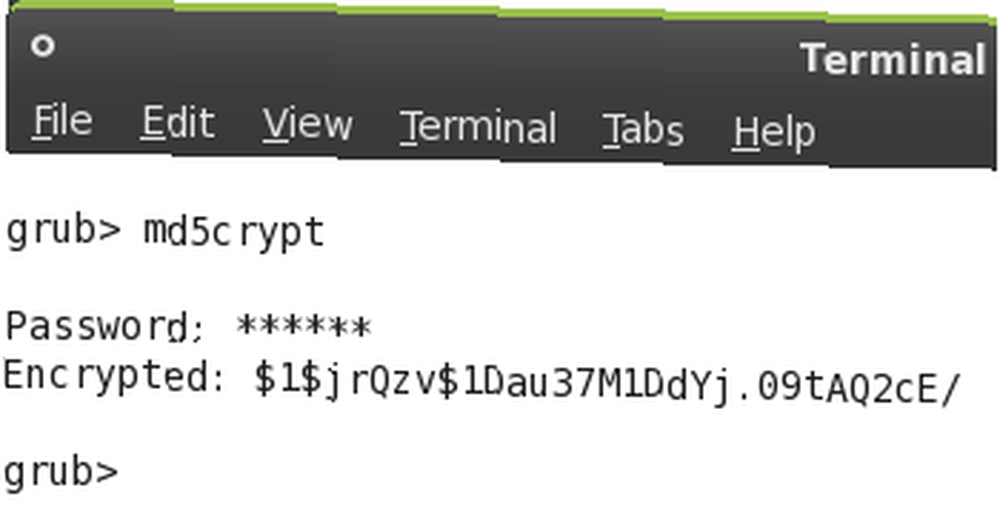
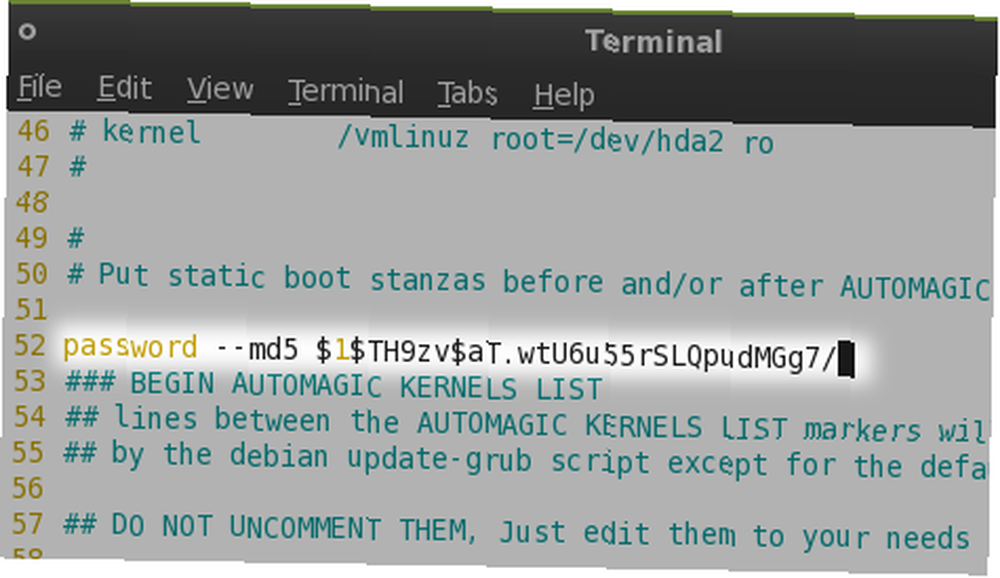

Sisteminizi güvenceye almak için hangi güvenlik özelliklerini kullanıyorsunuz? Sabit sürücünüzü şifrelediniz mi? Yoksa bir BIOS şifresi kullanıyor musunuz? Yorumlarda bize bildirin. Ayrıca GRUB menüsüne nasıl özel bir arka plan ekleyeceğinizi kontrol edin. GRUB İçin Özel Bir Splashimage Nasıl Oluşturulur GRUB İçin Özel Bir Splashimage Nasıl Oluşturulur











